
A veces, no basta con tomar notas durante una llamada. Tal vez estés realizando una entrevista, o tal vez estés escuchando una planificación de proyectos altamente específica. Basta decir que hay casos en los que deseas saber las palabras exactas que de dicen por teléfono.
Obviamente, la solución fácil es la grabación de llamadas. En Wildix Collaboration, esta función está disponible con solo presionar un botón.
Sin embargo, para aprovechar al máximo esa grabación, querrás convertirla en una transcripción escrita. En forma escrita, tendrás acceso a toda la información de la llamada en un solo vistazo.
YouTube
Resulta que la plataforma de video más grande del mundo, no solo sirve para hacer descansos en tu escritorio, también puede ayudarte a gestionar la transcripción de llamadas.
El primer paso para una transcripción fácil
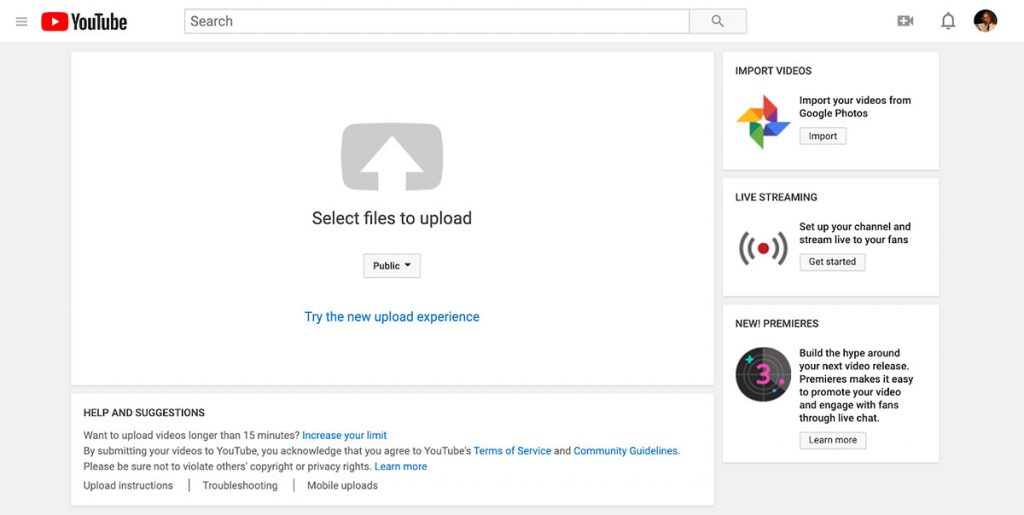
YouTube presenta una herramienta de subtítulos automáticos, que transcribe el discurso de un vídeo después de subirlo a la plataforma. Convenientemente, no tendrás que ver el vídeo completo para descargar el texto, ya que la herramienta también crea un documento que contiene tu transcripción completa.
Accede a la transcripción aquí
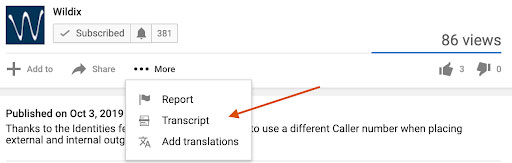
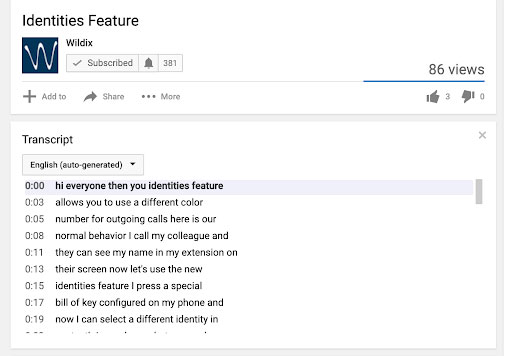
Sin embargo, esta transcripción no tendrá ningún signo de puntuación, y es probable que tengas una redacción inexacta. Por lo tanto, puede ser conveniente volver a visitar y corregir cualquier error.
Dicho esto, el proceso te ahorrará tiempo al crear una versión de texto de tu llamada.
oTranscribe
Si tienes que alterar una transcripción pregenerada, suena desagradable, otra opción es escribirla tú mismo.
Elige oTranscribe. Esta herramienta facilita la transcripción manual al proporcionar un cuadro de texto y un reproductor multimedia en la misma ventana.
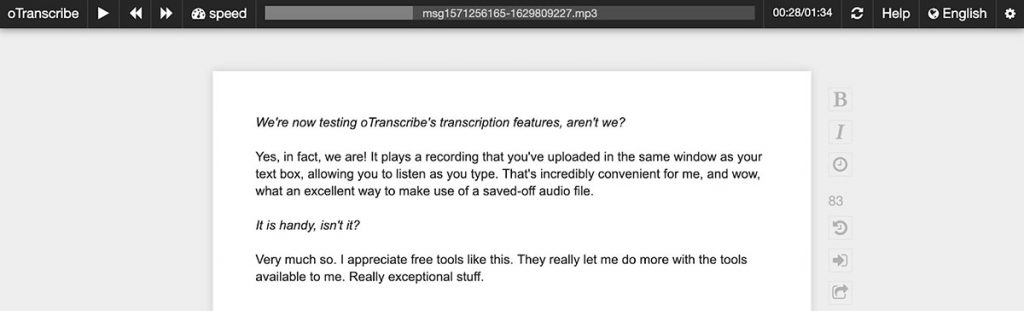
Además, puedes usar métodos abreviados del teclado para pausar, rebobinar o cambiar la velocidad de reproducción de la grabación sin interrumpir tu escritura.
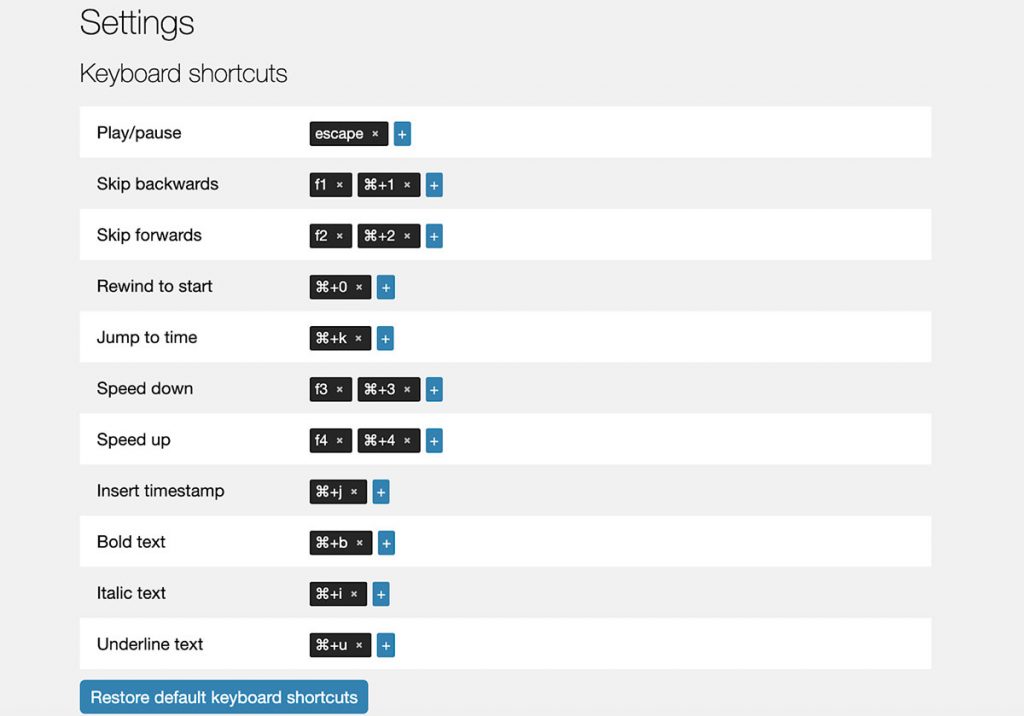
El programa funciona completamente en tu navegador, sin necesidad de descargas o inicios de sesión. Y no solo guarda automáticamente tu trabajo, sino que también permite descargar tu transcripción, ya terminada, como un documento .txt o enviarla a tu cuenta de Google Drive.
Escritura de Voz de Google Docs
Hablando de Google Drive, Google Docs tiene una opción de transcripción incorporada (aunque menos convencional), su herramienta de escritura de voz.
Para usarlo, abre un documento, luego selecciona “Escritura de Voz” en la pestaña de “Herramientas”.
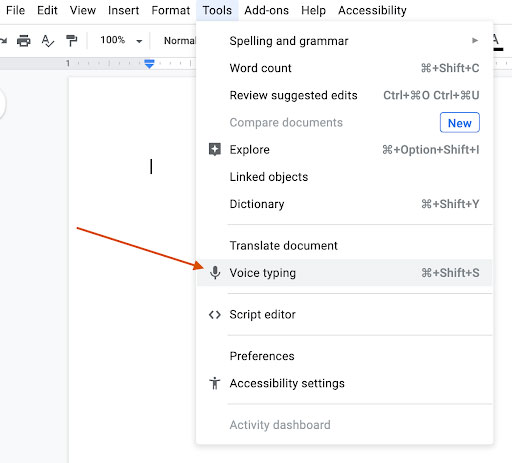
Luego, selecciona el botón del micrófono.
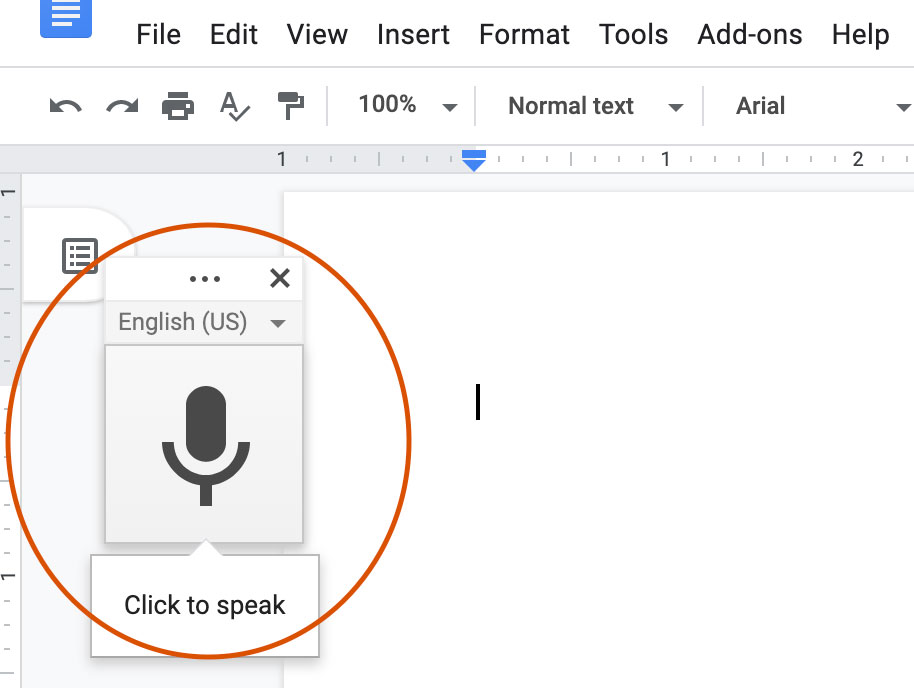
Cuando selecciones “reproducir” en la grabación de tu llamada, la herramienta reconocerá la conversación resultante como discurso y lo escribirá automáticamente.
Al igual que con YouTube, este método viene con advertencias. No obtendrás los signos de puntuación, y si la grabación tiene ruido de fondo o mala calidad del micrófono, afectará a la precisión de la transcripción. Naturalmente, también tendrás que reproducir toda la llamada para transcribirla en su totalidad.
Aún así, si tienes tiempo para volver a escuchar tu grabación y retocar cualquier imperfección, esto lo convierte en un método relativamente sencillo.
Para más consejos sobre marketing, gestión en la vida de oficina e implementación de software, suscríbete para recibir nuestra Magazine de forma gratuita.